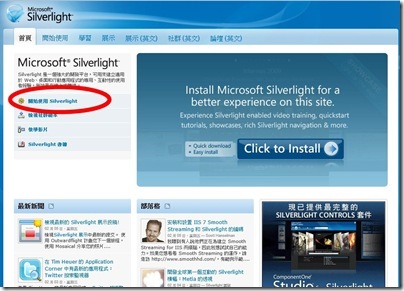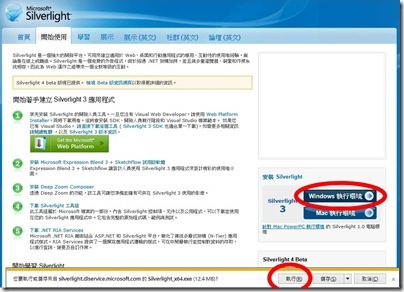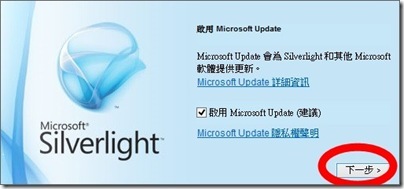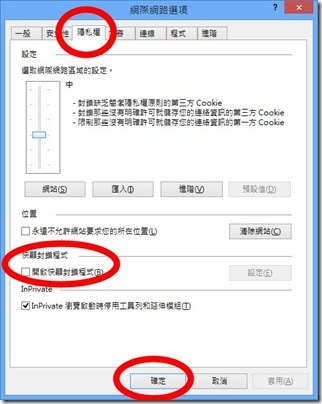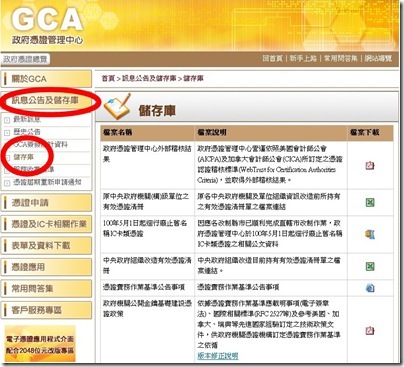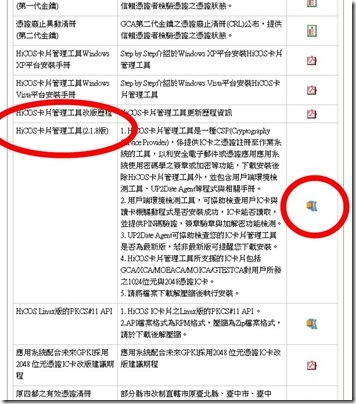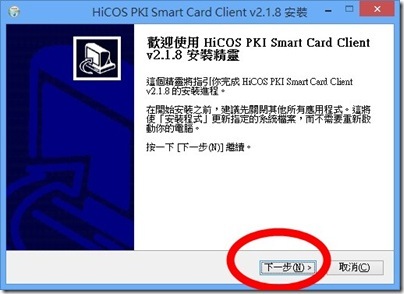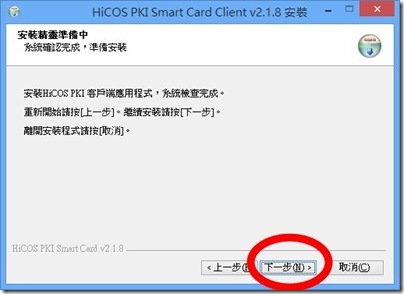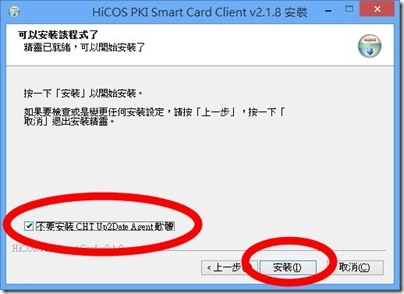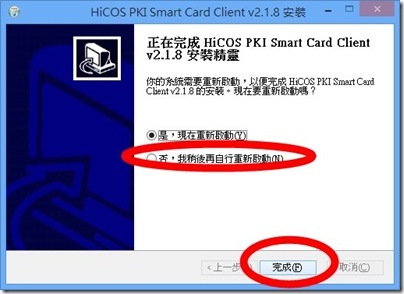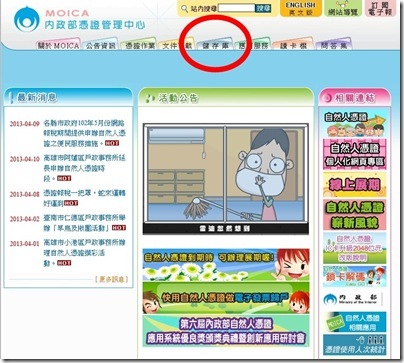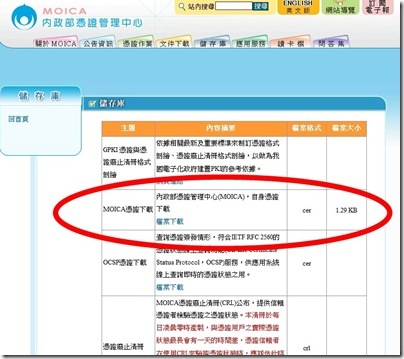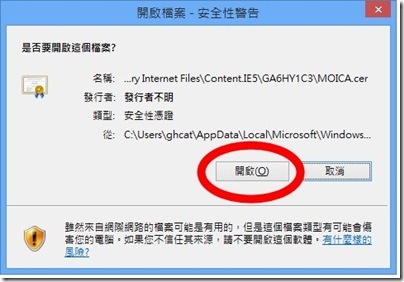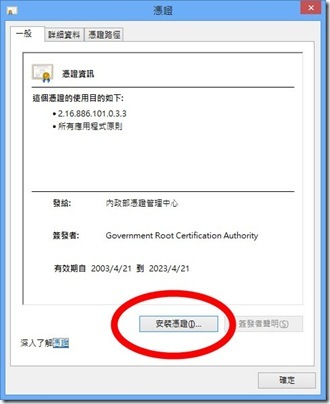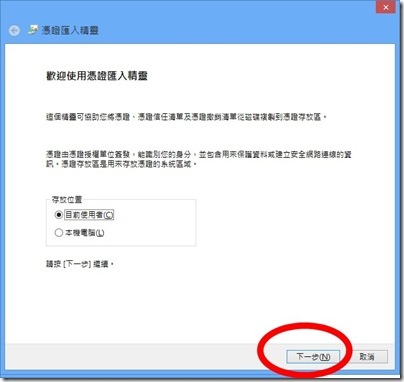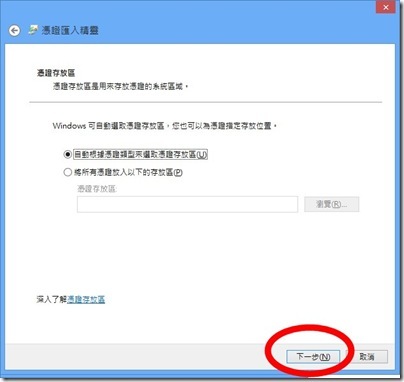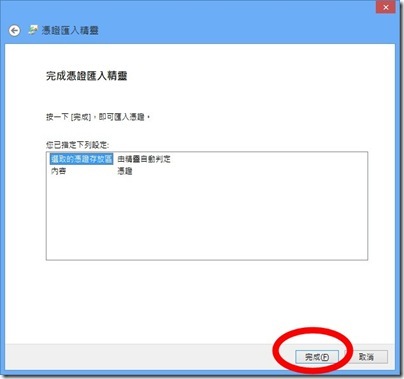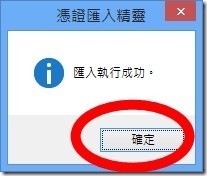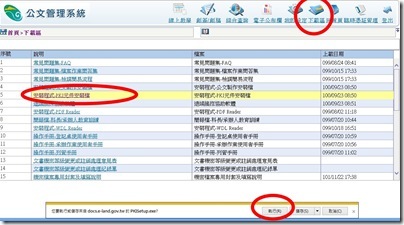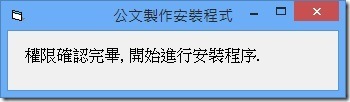話說 Windows 8 上市已經有一段時間了,雖然學校中很多電腦還在使用 XP 系統,不過老爹的資訊課程從這個學期開始,就讓學生自由選擇使用 XP、Win8 或 EzGo,老爹自己則是一律使用 Win8,所以搞定 Win8 環境下的公文系統就變得非常重要,一開始因為縣府宣稱公文系統暫不支援 Win8,而且也沒有時間表,老爹只好在虛擬機器中安裝 XP,然後透過 USB 共用方式執行公文系統,一直到竹林國小陳金助老師一篇 公文系統使用設定(win8系統及IE10瀏覽器) ,真是一語驚醒夢中人,原來公文系統已經可以在 Win8 環境下運作了,經過一段時間嘗試,以及陳金助老師不厭其煩的「開示」,老爹終於搞定系統,最後把最簡單的方法告訴各位,希望縣內因為公文系統問題還在使用 XP 的同仁,能夠快樂的更新到 Win8 系統,畢竟「微軟」已經揚言明年(2014) 4月8日以後就不再支援 XP 系統了。
廢話說完回歸正題,Win8 系統中要設定 公文系統 的環境其實非常簡單,比在 XP 中容易許多,不知是公文系統改進了,還是 Win8 原本如此,首先是 Win8 完全支援一般常見的讀卡機 (太古老第一代的讀卡機可以放到校史室去了),插上去就可以使用,尤其是像租賃案的內建讀卡機,所以根本沒有驅動程式的問題,以下五個步驟除了最後一個步驟,其他沒有先後順序的分別,只要都做到就可以,當然也可以跟著老爹做。
[@more@]步驟一:安裝 Silverlight 環境
連上 微軟 Silverlight 網站,點選 “開始使用 Silverlight”
點選 “Windows 執行環境”,直接 “執行”
依內定值安裝即可
步驟二:設定 IE 瀏覽器
進入 “網際網路選項”,點選 “隱私權”,將 “開啟快顯封鎖程式” 前面的打勾取消,按 “確定” 即可,其他都是預設值不用改 (以前 XP 要改的地方很多,現在都不用了)
步驟三:安裝 HiCOS 卡片管理工具
連上 GCA 政府憑證管理中心,點選第二項 “訊息公告及儲存庫” 裡面的 “儲存庫”,下載最新版的 “HiCOS 卡片管理工具”
將該 zip 解壓縮後執行裡面的 HiCOS 程式 (不用先下載,直接開啟然後執行也可以)
安裝過程老爹建議勾選 “不要安裝 CHT Up2Date Agent 軟體”
安裝完成其實不用重新啟動電腦
步驟四:安裝 MOICA 憑證
連上 MOICA內政部憑證管理中心,點選 “儲存庫”,下載 “MOICA自身憑證”
按 “檔案下載”,然後直接 “開啟” 就可以
不用理會安全性警告,直接按 “開啟”,接著 “安裝憑證”,以及無腦的 “下一步” 一直下去
步驟五:安裝 PKI 元件
登入本縣 員工業務網,可以由網站直接進入,也可由 教網 EIP 功能表中 “個人助理” 的 “登入縣府” 進入 (要由 “登入縣府” 進入,必須 員工業務網 帳密與 EIP 帳密相同)
按 右上角 的 向下箭頭,點選 “下載區”,點選 “安裝程式-PKI元件安裝檔”,直接 “執行”
讓電腦跑一下就大功告成了
祝各位使用愉快